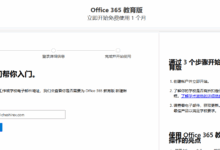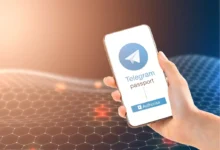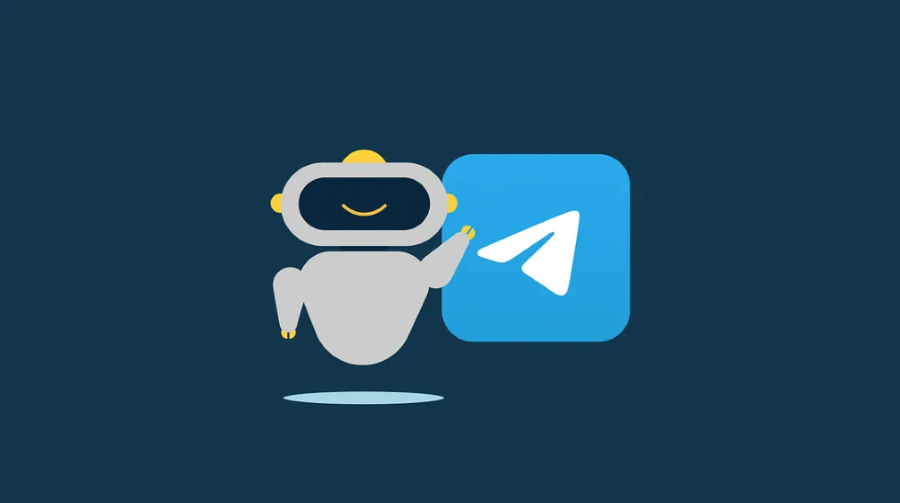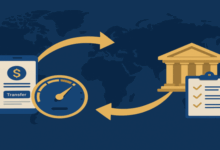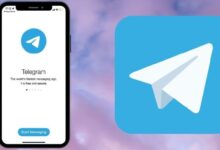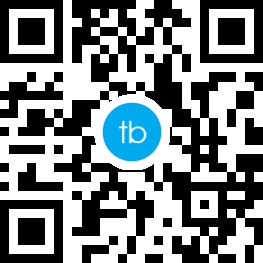Telegram的压缩文件怎么打开?
在使用Telegram时,你可能会收到压缩文件,例如.zip或.rar格式。这些文件就像一个包裹,需要拆开才能看到里面的东西。别担心,打开它们并不难!让我来告诉你怎么做,无论你用的是手机还是电脑。
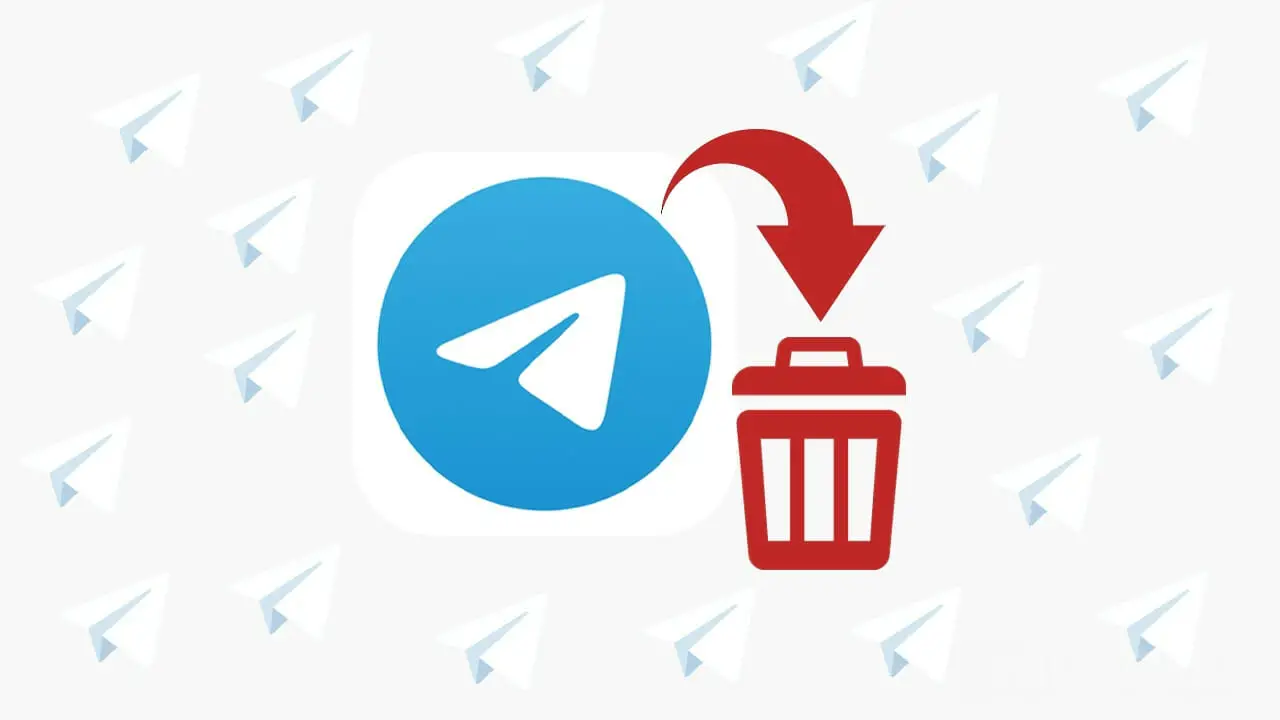
一、 下载压缩文件
首先,你需要把这个“包裹”下载到你的设备里:
- 在Telegram里找到你想要下载的压缩文件。
- 点一下这个文件,通常会有一个“保存”或者“下载”的选项。选择它,然后选择你想把文件放在哪里。如果你没有选择,文件通常会放到一个叫做“下载”的文件夹里。
二、 找到文件
下载好之后,你需要找到它:
- Android手机:通常在手机的“Telegram”文件夹里。你可以用手机上的“文件管理器”App来找它。
- iPhone手机:文件会保存在Telegram App的“文件”部分。你可以用iPhone自带的“文件”App来找到它。
- 电脑(Windows):通常在“下载”文件夹里的“Telegram Desktop”文件夹里。
- 电脑(Mac):通常在“下载”文件夹里。
三、 解压缩文件
找到文件后,就像拆包裹一样,你需要解压缩它:
- 使用解压工具:电脑上可以用WinRAR、7-Zip等软件。手机上可以在应用商店里下载解压App,例如ZArchiver(安卓)或iZip(iOS)。
- 手机操作:有些手机自带解压功能,你只需要点一下压缩文件,就可以看到里面的内容了。
简单来说:先下载,再找到,最后用工具“拆开”它!
四、 注意事项
- 有些压缩文件需要密码才能打开。如果遇到这种情况,你需要问发送文件的人要密码。
- 如果你的手机比较旧,可能需要下载解压软件才能打开压缩文件。
五、 常见的压缩文件类型
1. ZIP文件:
ZIP文件就像是常用的快递包裹,兼容性很好,大多数电脑和手机都能直接打开。如果只是想简单地分享一些文件,ZIP是个不错的选择。
2. RAR文件:
RAR文件就像是更结实的包裹,压缩率更高,能把文件变得更小。如果你想分享比较大的文件,或者需要密码保护,RAR文件就更适合。
3. 7Z文件:
7Z文件就像是超级压缩包裹,能把文件压得非常小,但需要专门的工具才能打开。如果你追求最小的文件体积,可以选择7Z格式。
六、 如何选择合适的压缩格式?
- 跨平台分享:选择ZIP格式,确保大多数人都能轻松打开。
- 保护隐私文件:选择RAR格式,可以设置密码,保护文件内容。
- 节省存储空间:选择7Z格式,最大限度地压缩文件体积。
七、 安全小贴士
- 确认文件来源:尽量从可信任的人或群组下载文件,避免下载不明来源的文件。
- 安装杀毒软件:在电脑和手机上安装杀毒软件,定期扫描,防止病毒入侵。
- 小心文件名:注意文件名和扩展名,避免下载到伪装成压缩文件的恶意程序。
八、 如果文件损坏了怎么办?
- 重新下载:文件可能在下载过程中损坏,尝试重新下载。
- 使用修复工具:有些解压软件有修复功能,可以尝试修复损坏的压缩文件。
- 联系发送者:如果以上方法都无效,联系发送者,请求重新发送文件。
九、 手机上推荐的解压App
- 安卓:ZArchiver、RAR
- iOS:iZip、Documents by Readdle
十、 电脑上推荐的解压软件
- Windows:WinRAR、7-Zip
- Mac:The Unarchiver(免费)、Keka(免费)
总结
总的来说,打开Telegram的压缩文件并不复杂。记住先下载、找到文件,然后使用合适的工具解压缩。希望这个指南能帮助你轻松应对Telegram里的压缩文件!如果还有其他问题,欢迎留言交流!

电报压缩文件无法打开怎么办?
可能是文件格式不受支持或文件损坏。尝试使用7-Zip或WinRAR解压,并检查文件是否完整。如果仍无法打开,重新下载文件或联系发送者确认内容。
电报压缩文件密码忘记了怎么办?
尝试联系发送者获取密码。如果无法获得密码,可以尝试使用压缩文件密码恢复工具,但需要注意合法性和数据安全性。
如何将电报压缩文件解压到指定位置?
在WinRAR或7-Zip中,选择文件后点击“解压到…”选项,指定目标文件夹即可完成操作。手机用户可在ZArchiver或iZip中选择目标路径。